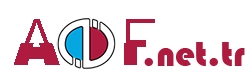İşlem Tablosu Programlama Dersi 6. Ünite Sorularla Öğrenelim

Kullanıcı Formları Oluşturma
Açıköğretim ders notları öğrenciler tarafından ders çalışma esnasında hazırlanmakta olup diğer ders çalışacak öğrenciler için paylaşılmaktadır. Sizlerde hazırladığınız ders notlarını paylaşmak istiyorsanız bizlere iletebilirsiniz.
Açıköğretim derslerinden İşlem Tablosu Programlama Dersi 6. Ünite Sorularla Öğrenelim için hazırlanan ders çalışma dokümanına (ders özeti / sorularla öğrenelim) aşağıdan erişebilirsiniz. AÖF Ders Notları ile sınavlara çok daha etkili bir şekilde çalışabilirsiniz. Sınavlarınızda başarılar dileriz.
Kullanıcı Formları Oluşturma
Kullanıcı formlarında özellikler penceresinden ne gibi değişikler yapılabilir?
Kullanıcı formlarında özellikler penceresi kullanılarak formun görünümü düzenlenebilir. Düzenlemeler ile kullanıcının ihtiyacına göre tasarımlar hazırlanır ve görsel uyum sağlanabilir. Görsel tasarımın yanında formların davranışları da özellikler penceresinden ayarlanabilir. Örneğin bir butonun tıklandığında tetikleyeceği fonksiyon veya hangi durumda hangi yordamın tetikleneceği davranış kategorisindeki öğeler ile ayarlanabilir. Ayrıca açılan pencerelerin kaynağının belirlenmesi vb. işlemlerde de form özledikleri kullanılır
Excel VBA yazılımı hangi fonksiyonları içermektedir?
Excel VBA yazılımı, girdileri süreçleyerek çıktılara dönüştüren fonksiyonları içermektedir.
VBN yazılımında veri girişi hangi yollarla olabilir?
Kullanıcı tarafından VBA yazılımında veri girişi için Excel hücreleri dışında önceden tasarlanmış formlar da kullanılabilmektedir. Kullanıcı formal bir yapıda verilerin girilmesini istiyor ise form tasarlayabilir. Kullanıcı tasarlanan form ile verileri Excel sayfalarından alabilir veya VBA yazılımında fonksiyonların ürettiği sonuçları Excel hücreleri ve/veya kullanıcı formlarına yazdırılabilir.
Kullanıcı formu eklemek için Excel sayfasında hangi adımları izlemek gerekir?
Kullanıcı formu eklemek için öncelikle Excel sayfasında Geliştirici sekmesindeki Visual Basic butonuna tıklanarak VBA yazılım platformuna geçmelidir. Insert sekmesine tıklandığında menü açılacaktır. Açılan menü içerisinden UserForm seçeneğine tıklanır.
Kullanıcı formunun tasarım aşamasında görsel düzenlemeler yapabilmek için hangi pencere kullanılır?
Kullanıcı formunun tasarım aşamasında görsel düzenlemeler yapılabilmesi için kullanıcı formu özellikleri (Properties) penceresi kullanılır.
Kullanıcı formu kontrollerinin özellik öğeleri alfabetik veya sınıflandırılmış olarak sıralandığında ne gibi farklar ortaya çıkar?
Alfabetik ve sınıflandırılmış özellik öğeleri aynı içeriğe sahiptir. Fakat pencere içerisindeki öğelerin sıralaması bir birlerinden farklıdır.
Kullanıcı formunda yer alan özelliklerin sınıflandırılmış içeriğinde ilk olarak hangi kategori yer alır?
Kullanıcı formunda yer alan özelliklerin sınıflandırılmış içeriğinde ilk olarak görünüm (appearance) kategorisi yer alır. Kullanılan kontrollerin özelliklerine göre görünüm kategorisindeki öğeler değişir.
Görünüm appearance kategorisinin name ögesi ne için kullanılır?
Name
Kullanıcı form ve kontrollerinin isimlendirilmesinde kullanılır. VBA yazılımındaki fonksiyon ve yordamlarda işlem yapılabilmesi için İsim (Name) öğesi kullanılır. Name öğesi fonksiyon ve yordamlarda kullanılacağından Türkçe Karakterli olmaması tavsiye edilir. İsim öğeleri VBA kontrolleri yerleştirildiğinde otomatik olarak üretilir. Karışıklığın önüne geçmek için form ve kontrollerin tümünün isim öğeleri düzenlenmelidir. Mümkün olduğu kadar kontrolün işlev ve türüne uygun isimler seçilmelidir. Örneğin TextBox türündeki kontrol nesnelerinin isimleri tb_ ile başlayabilir.
Görünüm (appearance) kategorisinin caption öğesi ne için kullanılır?
Caption
Kullanıcı formlarında UserForm, Label, Frame, CheckBox, TabStrip, MultiPage gibi kontrollere başlık verilmesi için Cation öğesi kullanılır. Kontrollerin isimlendirmesinde kullanılan Name ile Caption öğeleri arasındaki en önemli fark; Caption öğesinin son kullanıcı tarafından VBA çalışırken görünmesi, Name öğesinin ise sadece VBA fonksiyon ve yordamlarında kullanılmasıdır.
Görünüm (appearance) kategorisinin value öğesi ne için kullanılır?
Value
Genellikle veri girişinde kullanılan kontrollerde varsayılan bir metnin kontrolün içine otomatik olarak yazdırılmasında Value öğesi kullanılır. Açılan menü uygulamalarında (ComboBox, LisBox vb.) menünün içereceği liste Value öğerine girilebilir.
Kullanıcı formlarında davranış (behavior) kategorisinin AutoSize, Auto Tab, AutoWordSelect, MaxLength öğesi, ne için kullanılır?
AutoSize, Auto Tab, AutoWordSelect, MaxLength
Genellikle veri girişi yapılan metin kutusu gibi kontrollerin otomatik ölçülendirilmesi AutoSize öğesi ile True veya False seçeneklerinden biri seçilerek yapılır. True seçildiğinde metin kutusu, içerisine yazılan karakterle doğru orantılı olarak büyür. MaxLength veri girişinde kullanılan kontrollerin alabileceği en fazla karakter uzunluğunu belirlemekte kullanılır. Auto Tab öğesi; ComboBox gibi klavyeden karakter girişi yapılan kontrollerde, maksimum karakter uzunluğu (MaxLength) girildiğinde birsonraki öğeye otomatik geçişi sağlar. AutoWordSelect form başladığında daha önceden belirlenmiş bir kelime veya karakterin otomatik seçimini sağlar. Örneğin, VBA’da tasarlanmış bir takvim açıldığında bu günün tarihinin otomatik seçili gelmesi AutoWordSelect komutu ile yapılabilir.
Kullanıcı formlarının veri (data) kategorisinin ControlSource öğesi ne için kullanılır?
ControlSource
Kullanıcı formlarında daha önce kayıt edilmiş verilerin kullanılması durumunda kontrol
kaynağının yeri ControlSource ile belirtilmelidir. Kaynak değiştiğinde kontrol içeriği de otomatik değişir. Örneğin, stok tutan kaydı tutan bir VBA uygulamasında stok bittiğinde açılan menüde biten ürünler otomatik olarak menüden silinebilir.
Kullanıcı formlarının diğer (Misc.) kategori öğelerinden drawBuffer ne için kullanılır?
DrawBuffer
Kullanıcı form ve kontrollerinin görsel işlem sürecinde ekran kartı hafızasındaki piksel sayısı DrawBuffer öğesi ile ayarlanır.
Komut düğmesinde yer alan Click olayı hangi durumlarda başlar?
Click
Bilgisayarın temel çevre bileşenlerinden biri faredir. Kontrol nesnelerinin üzerine fare ile tıklandığında Click olayı başlar. Birçok kontrol nesnesinde varsayılan olay olarak Click gelir. CommandButton, Frame, Imange, Label, ScrollBar ve SpinButton ile kullanılabilir.
Change olayı hangi durumlarda başlar?
Change
Kontrol nesnelerinde değişiklik olması durumunda VBA’daki fonksiyon Change olayı ile tetiklenir. Değişiklik olma durumu kontrol nesnelerine göre farklılaşır. Bir başka deyişle Change olayı kontrol nesnelerine bağlı olarak farklı koşullarda VBA fonksiyonlarını tetikler. Örneğin, TextBox veya ComboBox gibi bir metin kutusundaki değişiklik durumunda tanımlanmış olayın başlangıcı sağlanır. Bunun yanında ComboBox ve ListBox nesnesinde yeni bir seçenek seçildiğinde olay tetiklenir. ScrollBar kontrol nesnesinde kaydırma çubuğunun hareketi, MultiPage kontrol nesnesinde ise farklı sayfaya geçiş Change olayını tetikler.
Kullanıcı formlarındaki olaylardan KeyPress’e örnek veriniz.
KeyPress
Kullanıcı belirli tuşlara bastığında tetiklenen olaylar KeyPress ile hazırlanır. Ctr tuşu ile
beraber hazırlanan kısayol tuşları KeyPress olayına örnek olarak verilebilir.
Kullanıcı formlarında özellikler penceresinden ne gibi değişikler yapılabilir?
Kullanıcı formlarında özellikler penceresi kullanılarak formun görünümü düzenlenebilir. Düzenlemeler ile kullanıcının ihtiyacına göre tasarımlar hazırlanır ve görsel uyum sağlanabilir. Görsel tasarımın yanında formların davranışları da özellikler penceresinden ayarlanabilir. Örneğin bir butonun tıklandığında tetikleyeceği fonksiyon veya hangi durumda hangi yordamın tetikleneceği davranış kategorisindeki öğeler ile ayarlanabilir. Ayrıca açılan pencerelerin kaynağının belirlenmesi vb. işlemlerde de form özledikleri kullanılır
Excel VBA yazılımı hangi fonksiyonları içermektedir?
Excel VBA yazılımı, girdileri süreçleyerek çıktılara dönüştüren fonksiyonları içermektedir.
VBN yazılımında veri girişi hangi yollarla olabilir?
Kullanıcı tarafından VBA yazılımında veri girişi için Excel hücreleri dışında önceden tasarlanmış formlar da kullanılabilmektedir. Kullanıcı formal bir yapıda verilerin girilmesini istiyor ise form tasarlayabilir. Kullanıcı tasarlanan form ile verileri Excel sayfalarından alabilir veya VBA yazılımında fonksiyonların ürettiği sonuçları Excel hücreleri ve/veya kullanıcı formlarına yazdırılabilir.
Kullanıcı formu eklemek için Excel sayfasında hangi adımları izlemek gerekir?
Kullanıcı formu eklemek için öncelikle Excel sayfasında Geliştirici sekmesindeki Visual Basic butonuna tıklanarak VBA yazılım platformuna geçmelidir. Insert sekmesine tıklandığında menü açılacaktır. Açılan menü içerisinden UserForm seçeneğine tıklanır.
Kullanıcı formunun tasarım aşamasında görsel düzenlemeler yapabilmek için hangi pencere kullanılır?
Kullanıcı formunun tasarım aşamasında görsel düzenlemeler yapılabilmesi için kullanıcı formu özellikleri (Properties) penceresi kullanılır.
Kullanıcı formu kontrollerinin özellik öğeleri alfabetik veya sınıflandırılmış olarak sıralandığında ne gibi farklar ortaya çıkar?
Alfabetik ve sınıflandırılmış özellik öğeleri aynı içeriğe sahiptir. Fakat pencere içerisindeki öğelerin sıralaması bir birlerinden farklıdır.
Kullanıcı formunda yer alan özelliklerin sınıflandırılmış içeriğinde ilk olarak hangi kategori yer alır?
Kullanıcı formunda yer alan özelliklerin sınıflandırılmış içeriğinde ilk olarak görünüm (appearance) kategorisi yer alır. Kullanılan kontrollerin özelliklerine göre görünüm kategorisindeki öğeler değişir.
Görünüm appearance kategorisinin name ögesi ne için kullanılır?
Name
Kullanıcı form ve kontrollerinin isimlendirilmesinde kullanılır. VBA yazılımındaki fonksiyon ve yordamlarda işlem yapılabilmesi için İsim (Name) öğesi kullanılır. Name öğesi fonksiyon ve yordamlarda kullanılacağından Türkçe Karakterli olmaması tavsiye edilir. İsim öğeleri VBA kontrolleri yerleştirildiğinde otomatik olarak üretilir. Karışıklığın önüne geçmek için form ve kontrollerin tümünün isim öğeleri düzenlenmelidir. Mümkün olduğu kadar kontrolün işlev ve türüne uygun isimler seçilmelidir. Örneğin TextBox türündeki kontrol nesnelerinin isimleri tb_ ile başlayabilir.
Görünüm (appearance) kategorisinin caption öğesi ne için kullanılır?
Caption
Kullanıcı formlarında UserForm, Label, Frame, CheckBox, TabStrip, MultiPage gibi kontrollere başlık verilmesi için Cation öğesi kullanılır. Kontrollerin isimlendirmesinde kullanılan Name ile Caption öğeleri arasındaki en önemli fark; Caption öğesinin son kullanıcı tarafından VBA çalışırken görünmesi, Name öğesinin ise sadece VBA fonksiyon ve yordamlarında kullanılmasıdır.
Görünüm (appearance) kategorisinin value öğesi ne için kullanılır?
Value
Genellikle veri girişinde kullanılan kontrollerde varsayılan bir metnin kontrolün içine otomatik olarak yazdırılmasında Value öğesi kullanılır. Açılan menü uygulamalarında (ComboBox, LisBox vb.) menünün içereceği liste Value öğerine girilebilir.
Kullanıcı formlarında davranış (behavior) kategorisinin AutoSize, Auto Tab, AutoWordSelect, MaxLength öğesi, ne için kullanılır?
AutoSize, Auto Tab, AutoWordSelect, MaxLength
Genellikle veri girişi yapılan metin kutusu gibi kontrollerin otomatik ölçülendirilmesi AutoSize öğesi ile True veya False seçeneklerinden biri seçilerek yapılır. True seçildiğinde metin kutusu, içerisine yazılan karakterle doğru orantılı olarak büyür. MaxLength veri girişinde kullanılan kontrollerin alabileceği en fazla karakter uzunluğunu belirlemekte kullanılır. Auto Tab öğesi; ComboBox gibi klavyeden karakter girişi yapılan kontrollerde, maksimum karakter uzunluğu (MaxLength) girildiğinde birsonraki öğeye otomatik geçişi sağlar. AutoWordSelect form başladığında daha önceden belirlenmiş bir kelime veya karakterin otomatik seçimini sağlar. Örneğin, VBA’da tasarlanmış bir takvim açıldığında bu günün tarihinin otomatik seçili gelmesi AutoWordSelect komutu ile yapılabilir.
Kullanıcı formlarının veri (data) kategorisinin ControlSource öğesi ne için kullanılır?
ControlSource
Kullanıcı formlarında daha önce kayıt edilmiş verilerin kullanılması durumunda kontrol
kaynağının yeri ControlSource ile belirtilmelidir. Kaynak değiştiğinde kontrol içeriği de otomatik değişir. Örneğin, stok tutan kaydı tutan bir VBA uygulamasında stok bittiğinde açılan menüde biten ürünler otomatik olarak menüden silinebilir.
Kullanıcı formlarının diğer (Misc.) kategori öğelerinden drawBuffer ne için kullanılır?
DrawBuffer
Kullanıcı form ve kontrollerinin görsel işlem sürecinde ekran kartı hafızasındaki piksel sayısı DrawBuffer öğesi ile ayarlanır.
Komut düğmesinde yer alan Click olayı hangi durumlarda başlar?
Click
Bilgisayarın temel çevre bileşenlerinden biri faredir. Kontrol nesnelerinin üzerine fare ile tıklandığında Click olayı başlar. Birçok kontrol nesnesinde varsayılan olay olarak Click gelir. CommandButton, Frame, Imange, Label, ScrollBar ve SpinButton ile kullanılabilir.
Change olayı hangi durumlarda başlar?
Change
Kontrol nesnelerinde değişiklik olması durumunda VBA’daki fonksiyon Change olayı ile tetiklenir. Değişiklik olma durumu kontrol nesnelerine göre farklılaşır. Bir başka deyişle Change olayı kontrol nesnelerine bağlı olarak farklı koşullarda VBA fonksiyonlarını tetikler. Örneğin, TextBox veya ComboBox gibi bir metin kutusundaki değişiklik durumunda tanımlanmış olayın başlangıcı sağlanır. Bunun yanında ComboBox ve ListBox nesnesinde yeni bir seçenek seçildiğinde olay tetiklenir. ScrollBar kontrol nesnesinde kaydırma çubuğunun hareketi, MultiPage kontrol nesnesinde ise farklı sayfaya geçiş Change olayını tetikler.
Kullanıcı formlarındaki olaylardan KeyPress’e örnek veriniz.
KeyPress
Kullanıcı belirli tuşlara bastığında tetiklenen olaylar KeyPress ile hazırlanır. Ctr tuşu ile
beraber hazırlanan kısayol tuşları KeyPress olayına örnek olarak verilebilir.